O iPhone, como Steve Jobs apontou em sua palestra 4.0, atualmente tem a melhor implementação do recurso Copiar / Colar de todas as plataformas de smartphone. No entanto, ainda carece de alguns recursos, como um histórico dos clipes que você copiou, pesquisa na web para o texto selecionado, etc. Se você adicionar um aplicativo Cydia chamado Action Menu Plus Pack, que é vendido por US $ 2,99, você também pode adicioná-los facilmente. Aqui está o guia de instruções do Cult of Mac para instalar e usar o aplicativo.
O que você precisará:
- Um iPhone / iPod Touch desbloqueado com Cydia instalado.
- Wi-Fi e acesso à Internet no dispositivo.
- Aplicativo Cydia do ActionMenu Plus Pack no valor de $ 2,99.
1. Para começar, você precisará de um dispositivo desbloqueado com Cydia instalado. Se você precisar desbloquear seu dispositivo, consulte nosso fuga de presosguias. Toque no ícone Cydia na tela para abri-lo.

2. Depois que o Cydia terminar de atualizar, escolha a guia ‘Seções’ e, em seguida, selecione ‘Sistema’.
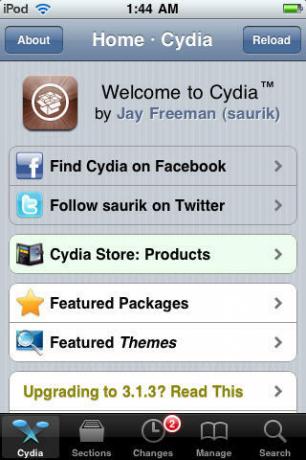
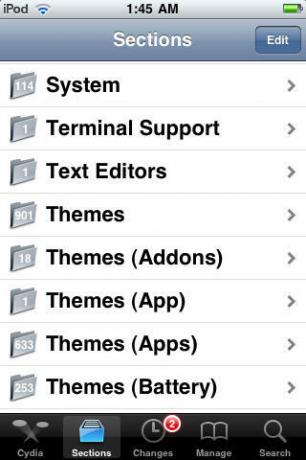
3. Abra o ‘ActionMenu Plus Pack’ e pressione ‘Comprar pacote’ para comprar o aplicativo. Após a compra, baixe e instale o aplicativo.

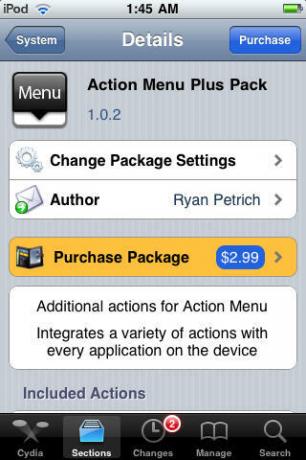
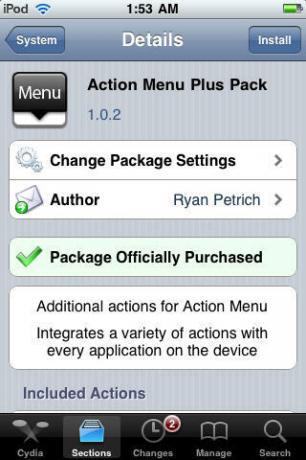

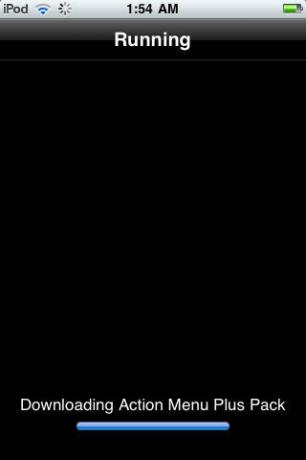

Clique em ‘Reinicializar dispositivo’ quando solicitado e aguarde a reinicialização.

4. Assim que o dispositivo for reiniciado, abra um navegador da web ou digite algo em um aplicativo de texto. Role o texto para abrir o menu copiar / colar e você verá algumas opções adicionais como ‘Copiar tudo’ e ‘…’ (mais).

5. Para acessar as opções extras, clique em ‘…’ e aqui, junto com as opções padrão, você pode copiar todo o texto da área ou do site de uma só vez.


6. Você pode trazer um histórico de seus clipes copiados anteriormente pressionando o botão ‘Histórico’. Você pode colar qualquer um deles tocando neles por meio do símbolo de "menos" vermelho na frente de cada clipe individual na área de transferência. Você também pode limpar a área de transferência escolhendo a opção ‘Limpar’ e clicando no botão ‘Confirmar’.


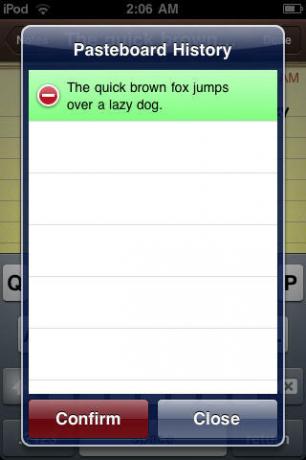
7. Você também pode adicionar o texto selecionado aos favoritos para acesso rápido. Basta pressionar ‘Favorito’ no menu ‘…’ e, em seguida, selecionar ‘Adicionar favorito’. Para usar um favorito, basta selecionar um no menu ‘Favoritos do painel’.
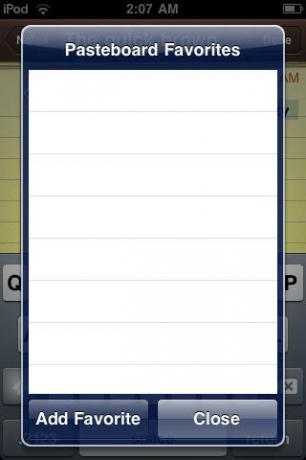

8. Para pesquisar um texto selecionado na web, um dicionário, wikipedia ou até mesmo traduzi-lo, use a opção ‘Lookup’ no menu ‘…’ e depois escolha uma das opções no menu.

9. Escolher "Pesquisar" abrirá um navegador no aplicativo mostrando os resultados para o texto selecionado. Você também pode optar por abri-lo no Safari clicando em ‘Abrir no Safari’.

10. Você também pode abrir a opção Wikipedia no Safari.

11. A opção ‘Dicionário’ traz o significado do texto ou frase selecionada. Você pode abrir uma pesquisa do Merriam-Webster em ‘Referências’, mas também pode pesquisar outra palavra ou frase usando o campo de pesquisa.

12. As opções de ‘Traduzir’ permitem que você escolha entre os idiomas original e de destino. Também existe uma opção de ‘detectar idioma’ se você não reconhecer o idioma de origem do texto.





